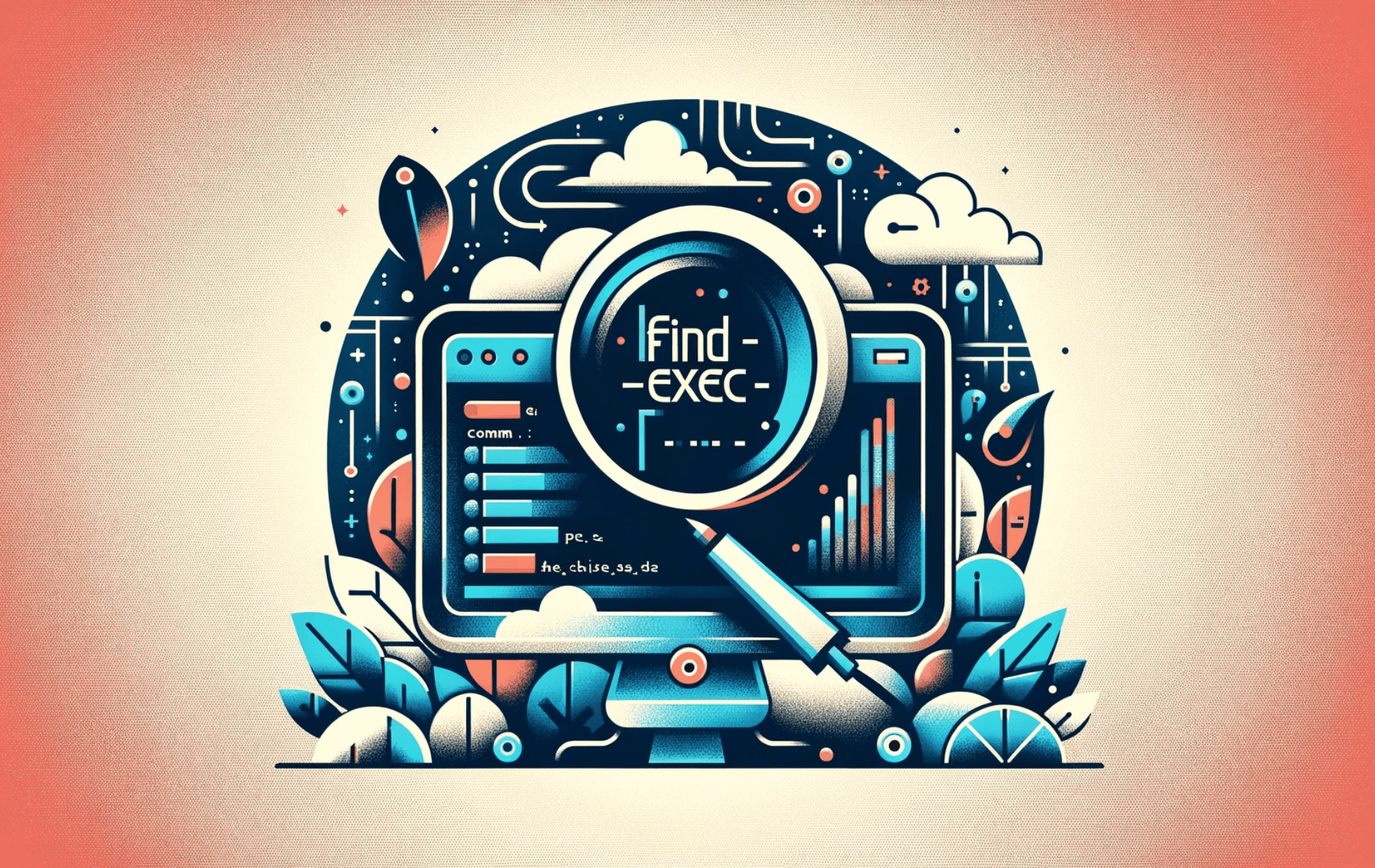Linux の find コマンドは、さまざまな基準に基づいてファイルやディレクトリを検索して見つけるための強力なユーティリティです。非常に多用途で、多くのオプションと組み合わせて複雑なクエリを実行できます。最も役立つ機能の 1 つは -exec オプションです。このオプションを使用すると、検索基準に一致する各ファイルに対してコマンドを実行できます。この機能により、ファイル操作、バッチ処理、およびシステム管理タスクが大幅に効率化されます。
次のガイドでは、Linux で find -exec コマンド オプションを効果的に使用する方法を示し、詳細な例と実用的なアプリケーションを提供して、コマンド ラインの熟練度を高めます。
find -exec コマンド オプションの理解
Linux の find コマンドの -exec オプションは、指定された検索条件を満たすファイルに対してコマンドを実行するための基礎として際立っています。
find -exec コマンドの構文
-exec オプションは find コマンドの一部として使用されます。構文は次のとおりです。
find [path] [expression] -exec [command] {} \;- 検索パスの定義 [path]: これはコマンドが検索を開始する場所です。ユーザーの要件に応じて、特定のディレクトリまたはより広い場所を指定できます。
- 検索条件の設定 [式]: この強力なセグメントを使用すると、ユーザーは検索するファイルを指定できます。ファイル名、タイプ、サイズ、変更日、その他の属性に基づいて指定できます。
- コマンドの実行 [command]: ここで、ユーザーは見つかったファイルに対するアクションを定義します。これは、ファイルの削除や移動などの単純な操作から、コンテンツの変更や権限の変更などのより複雑なタスクまで多岐にわたります。
- 現在のファイルのプレースホルダー {}: 構文の重要な部分である {} は、各コマンドの反復で処理される現在のファイル名に置き換えられます。
- コマンド シーケンスの終了 \;: これは -exec コマンドの終了を示し、1 セットのコマンド実行が完了したことを示します。
今後、ガイドでは実用的な例を示し、その後に find -exec コマンド オプションのより高度な応用例をいくつか紹介していきます。
find -exec コマンド オプションを使用した実際の例
次のセクションでは、Linux で find コマンドと -exec オプションを組み合わせた場合の汎用性を示す独自の詳細な例を示します。
find -exec によるファイルのバックアップ
/pictures ディレクトリ内のすべての .jpg ファイルを検索してバックアップを作成するには:
find /pictures -type f -name "*.jpg" -exec cp {} {}.backup \;
このコマンドは、各 .jpg ファイルを検索し、各ファイルを .backup 拡張子を持つ新しいファイルにコピーしてバックアップを作成します。
find -exec を使用してファイル拡張子を変更する
/web ディレクトリ内のすべての .html ファイルの拡張子を .htm に変更するには:
find /web -type f -name "*.html" -exec sh -c 'mv "$0" "${0%.html}.htm"' {} \;このコマンドは、各 .html ファイルの名前を変更し、拡張子を .htm に置き換えます。
find -exec による画像形式の変換
/images ディレクトリ内のすべての .png 画像を .jpg に変換するには:
find /images -type f -name "*.png" -exec convert {} {}.jpg \;これは、ImageMagick スイートの convert コマンドを使用して、元のファイルを保持しながら各 .png ファイルを .jpg ファイルに変換します。
ログファイルの圧縮: find -exec アプローチ
/var/log 内の 7 日より古いすべての .log ファイルを検索して圧縮するには:
find /var/log -type f -name "*.log" -mtime +7 -exec gzip {} \;このコマンドは、7 日より古い .log ファイルを選択し、gzip を使用して圧縮します。
find -exec で空のディレクトリを削除する
/data ディレクトリ内のすべての空のディレクトリを見つけて削除するには:
find /data -type d -empty -exec rmdir {} \;このコマンドは、/data 内の空のディレクトリを識別して削除し、ファイル システムを合理化します。
find -exec オプションの高度な使用例
このセクションでは、より複雑なシナリオを詳しく説明し、よくある質問や、-exec オプションを指定した find コマンドを使用して効率的に処理できる難しいタスクについて説明します。これらの例は、特定の高度な使用ケースに合わせて調整されており、コマンドが実用的で、関連性があり、機能的であることが保証されています。
リモート サーバーへのファイルの同期: find -exec の高度な使用法
/local/docs からリモート サーバーにすべての .pdf ファイルを同期するには:
find /local/docs -type f -name "*.pdf" -exec rsync -avz {} user@remote_server:/remote/docs/ \;このコマンドは、すべての .pdf ファイルを検索し、rsync を使用してそれらをリモート サーバー上の指定されたディレクトリと同期し、効率的なデータ転送とバックアップを保証します。
ファイル名に日付スタンプを付ける: find -exec テクニック
/data/reports 内のすべての .csv ファイルのファイル名に現在の日付スタンプを追加するには:
find /data/reports -type f -name "*.csv" -exec sh -c 'mv "$0" "$(dirname "$0")/$(date +%Y%m%d)-$(basename "$0")"' {} \;このコマンドは、.csv ファイルを検索し、それぞれの名前の前に現在の日付を付けて変更し、ファイルの整理とバージョン管理を強化します。
find -exec による大容量ファイルレポートの生成
/home 内の 100MB を超えるファイルを検索し、レポートを電子メールで送信するには:
find /home -type f -size +100M -exec ls -lh {} \; | mail -s "Large Files Report" admin@example.comこのコマンドは、100 MB を超えるファイルを識別し、その詳細を一覧表示し、この情報を電子メールで送信して、容量管理と監視を支援します。
find -exec による自動画像透かし入れ
/images/gallery 内のすべての .jpg 画像に透かしを追加するには:
find /images/gallery -type f -name "*.jpg" -exec composite -dissolve 30% -gravity southeast watermark.png {} {} \;これは、複合コマンド (ImageMagick の一部) を使用して、著作権保護とブランド化に不可欠な透かし画像を各 .jpg ファイルにオーバーレイします。
find -exec を使用したファイル名に基づくディレクトリ作成
/videos 内の .mp4 ファイルの名前に基づいてディレクトリを作成するには:
find /videos -type f -name "*.mp4" -exec sh -c 'mkdir -p "/archive/$(basename "{}" .mp4)"' \;このコマンドは、各 .mp4 ファイルの基本名を抽出し、/archive に対応するディレクトリを作成します。これは、関連ファイルを整理して保存するのに役立ちます。
結論
このガイドでは、Linux の find -exec コマンドについて、基本的なものから高度なものまですべて取り上げました。バックアップ、ファイル名の変更、バッチ処理、リモート同期などのタスクで、このコマンドがどのように役立つかを見てきました。重要なポイントは、find -exec をマスターするには、練習と実験が必要だということです。これらのコマンドを定期的に使用して、ファイル管理の効率化を図る方法を確認してください。